最佳答案1、EXCEL2010设置完整的密码步骤:1、当我们编辑完成一个Excel文件,点击进入“文件”菜单,然后点击左边的“另存为”按钮;2,点击弹出的“另存为”窗口左下角的“工具”按钮,然后选择“常规选项”; 此时,将弹出“常规选项”对话框。在这个对话框中,就可以设置你想设置的密码了。这里要......

1、EXCEL2010设置完整的密码步骤:
1、当我们编辑完成一个Excel文件,点击进入“文件”菜单,然后点击左边的“另存为”按钮;
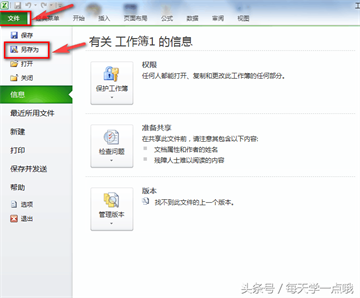
2,点击弹出的“另存为”窗口左下角的“工具”按钮,然后选择“常规选项”;
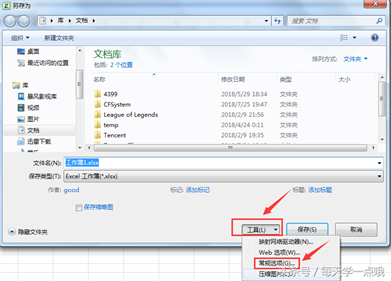
此时,将弹出“常规选项”对话框。在这个对话框中,就可以设置你想设置的密码了。这里要注意的是,有两个密码,一个是打开文件的密码,即打开权限密码。另一个是修改文件密码时需要输入的密码,即修改权限密码,分别设置即可。是不是很方便呢?
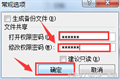
另外,小编再提供另外两个版本的密码设置方法。
EXCEL2007设置完整的密码步骤:(1)点击“Office按钮”,然后在“准备”中选择“加密文档”;(2)在弹出的“加密文档”中输入密码就可以了。
Excel 2003设置了完整的密码步骤:(1)选择菜单栏的“工具”按钮,单击“工具”菜单中的“选项”命令;(2)在“选项”中的“安全性”界面中,我们可以看到设置密码的地方,“打开权限密码”和“修改权限密码”。跟Excel2010一样,分别设置就可以了。









